目录..
目录 ................................................................................................................................................................................... 1
概览 ................................................................................................................................................................................... 2
概览 ......................................................................................................................................................................... 2
主屏幕...................................................................................................................................................................... 3
多点触摸屏幕 .......................................................................................................................................................... 4
屏幕键盘 .................................................................................................................................................................. 5
电池 ......................................................................................................................................................................... 6
安全功能 .................................................................................................................................................................. 6
系统升级 .................................................................................................................................................................. 7
接口连接 .................................................................................................................................................................. 7
如何使用数据业务 ............................................................................................................................................................ 9
WLAN 网络 ............................................................................................................................................................... 9
移动网络 .................................................................................................................................................................. 9
电子邮件.......................................................................................................................................................................... 10
设置电子邮件 ........................................................................................................................................................ 10
创建电子邮件 ........................................................................................................................................................ 10
媒体 ................................................................................................................................................................................. 11
相机 ....................................................................................................................................................................... 11
图库 ....................................................................................................................................................................... 11
观看高清照片和视频 ............................................................................................................................................. 11
音乐 ....................................................................................................................................................................... 12
海信特色应用 .................................................................................................................................................................. 13
大传小(电视跟我走) ......................................................................................................................................... 13
小传大(无线传屏) ............................................................................................................................................. 14
智能云分享 ............................................................................................................................................................ 15
智能遥控器 ............................................................................................................................................................ 17
海信应用商城 ........................................................................................................................................................ 18
启动和退出 ............................................................................................................................................................ 18
应用浏览和下载 .................................................................................................................................................... 18
应用管理 ................................................................................................................................................................ 19
帐号管理 ................................................................................................................................................................ 20
自助服务 ................................................................................................................................................................ 21
应用商城升级 ........................................................................................................................................................ 21
浏览器 ............................................................................................................................................................................. 23
连接 ....................................................................................................................................................................... 23
浏览标签 ................................................................................................................................................................ 23
选择链接 ................................................................................................................................................................ 23
书签 ....................................................................................................................................................................... 23
下载 ....................................................................................................................................................................... 23
连接功能.......................................................................................................................................................................... 24
蓝牙无线连接 ........................................................................................................................................................ 24
USB 连接 ................................................................................................................................................................ 24
其他应用程序 .................................................................................................................................................................. 25
闹钟 ....................................................................................................................................................................... 25
日历 ....................................................................................................................................................................... 25
计算器.................................................................................................................................................................... 25
记事本.................................................................................................................................................................... 25
录音机.................................................................................................................................................................... 25
其他信息.......................................................................................................................................................................... 26
规格说明 ................................................................................................................................................................ 26
安全注意事项 ........................................................................................................................................................ 26
(本手册内容仅做参考,最终解释权归海信所有)
1
�
概览..
阅读本章节以了解平板的功能以及如何使用各个控制等更多内容。
概览
编号 功能介绍
1
2
3
4
5
6
7
8
9
10
11
12
多功能接口
使用充电器充电;也可用数据线连接电脑,将本机作为 MTP 设备使用。
HDMI 接口
使用 D 类数据线连接该设备和电视机。
光感器
感应外界光线强弱,自动调整屏幕亮度。
前置摄像头
内置摄像头可以截取静态与动态图像。
触摸屏
使用屏幕的多点触控功能操作本机。
电源键
长按按钮开启或弹出选项菜单静音模式\飞行模式\关机;短按按钮进行锁屏或唤醒屏幕。当本机没有反应时,
长按该键可以强制关机。
提示:强制关机可能会造成数据丢失,建议您定期备份系统中的重要数据。
上下键
调节音量高低。
后置摄像头
内置摄像头可以截取静态与动态图像。
SD 卡接口
此卡槽可以安装 SD 存储卡。
耳机接口
2.5mm 立体声耳机接口可将音频信号输出至功率放大器扬声器或耳机,连接后设备内置的音频扬声器将自动
关闭。
SIM 卡接口
插入 SIM 卡,拨号上网时连接使用。(提示:仅适用于 3G+WLAN 版。)
扬声器
2
�
主屏幕
状态图标
屏幕底部状态栏中的图标提供有关的 I’TV 的信息。
状态图标
含义
表示闹钟已开启
表示收到普通邮件。
表示有报错信息。
表示正在同步中。
表示当前蓝牙已开启。
表示当前正在下载数据。
表示当前正在使用 USB 数据。
表示当前的运营商网络信号强度。
表示当前 WIFI 信号强度
应用程序概览
点击“应用程序”进入全部应用程序列表。
电子邮件
可以与各种外部邮箱建立联系,随时收发邮件。
计算器
记事本
浏览器
录音机
日历
时钟
进行简单的运算,方便快捷。
可以快速捕捉想法,记录内容、观点。
浏览网络上的网站,连接互联网,随时随地满足娱乐以及办公需求;也
可以使用 WLAN 进行上网浏览。
提供长时间的录音功能,请确保您的机器有足够的存储空间。
创建备忘、约会、纪念日、任务等提醒时间。
设置闹钟提醒功能。
世界时间
查看世界各地主要城市的当前时间。
视频
搜索
播放本机中的视频文件。(注意:“视频”播放器不支持播放的视频格式建
议尝试使用“开迅视频”播放)
使用谷歌快搜。
天气预报
预报未来四天的天气。
通讯录
图库
管理通讯记录。
浏览本机的图片文件。
文件管理器
查看内置存储器、SD 卡等设备。
相机
音乐
使用相机随时随地拍照。
播放设备中存放的音乐文件。
小 传 大 ( 小 屏 传 大
屏)
大传小(大 屏传小
屏)
启动应用程序之前请确认智能电视和本机在同一个局域网内,且相互之
间能连通。将本机屏幕上显示的内容同步到海信智能电视上。
启动应用程序之前请确认智能电视和本机在同一个局域网内,且相互之
间能连通。将海信智能电视屏幕上显示的内容同步到本机上。
智能云分享
智能遥控器
用户可在本机上面设置共享目录,通过网络中的电视播放共享目录里面
的图片、音乐、视频等资源。
通过智能遥控器中的常用、电视功能模块可控制网络内的智能电视以及
其它设备,智能遥控器中的常用、电视功能模块。
应用商店
内置许多应用,可以点击下载使用。
待机快捷键
在待机主界面屏幕下方,有常用功能图标,功能介绍如下:
状态图标
功能
返回上级菜单。
返回待机界面。
3
�
查看最近打开的程序。
小传大(无线传屏),将小屏中屏幕内容传送到 TV 端屏幕显示。
大传小(电视跟我走),将 TV 端屏幕播放电视以及其他内容传送到小屏屏幕显
示。
以纵向或横向查看
不论显示模式是纵向还是横向,您都可以查看平板电脑的内建应用程序。转动平板电脑时,屏幕也会随之转动,并自动调整以适合新方向。
使用屏幕旋转锁来阻止屏幕转动到不同方向。
自定义主屏幕
您可以自定主屏幕上应用程序图标的布局。如果您愿意的话,可以将它们排列在多个主屏幕上。
重新排列应用程序图标:
1. 触摸任一应用程序图标并按住不放,直到图标开始摆动。
2. 通过拖移图标来进行排列。
创建附加主屏幕:排列应用程序图标时,请将图标拖到屏幕的右边缘,直到出现新屏幕。您可以快速滑动手指以返回到先前屏幕并将更多
图标拖到新屏幕中。
删除桌面图标:按住桌面上要删除的图标,图标振动一下之后,此时屏幕右上方出现删除图标,将该图标移至回收站图标处,图标变红后
松开图标,目标即可删除。
多点触摸屏幕
本机支持多点触摸,如果用户使用该功能,可以在图库、浏览器、水果忍者等支持多点触摸的程序中使用该功能。
打开应用程序
打开应用程序:请按主屏幕上该应用程序的图标。
滚动
向上或向下拖移来滚动屏幕,例如在“常用”“网页浏览”等界面。大部分界面都支持左右滑动。
4
�
您可以等待滚动停止,或者您也可以触摸屏幕上的任意位置以立刻停止滚动。触摸屏幕以停止滚动时,不会选取或激活屏幕上的任何内容。
列表
通讯录界面的左侧带有索引,能帮助您快速定位搜索。
索引:
在索引中查找项目:轻按字
母,跳转到以该字母开头的
内容。沿索引移动手指来快
速定位项目。
放大或缩小
查看照片、网页、电子邮件或地图时,您可以进行放大或缩小。将您的手指张开或合拢进行放大和缩小。
屏幕键盘
任何时候,只要您需要键入,点击输入区域,屏幕键盘就会自动出现。使用键盘来输入文本,如通讯录信息、电子邮件和网址。
键入
输入文本:
1. 轻按输入区域(如备忘录或新通讯录)以调出键盘。
2. 轻按键盘上的键。
如果您触摸到错误的键,您可以将手指滑动到正确的键。只有在手指离开键后,字母才会被输入。
5
�
在使用 Android 键盘输入法时,点击
备注:屏幕键盘会根据当前应用程序的不同而改变。
编辑—剪切、复制和粘贴
,弹出“输入选项”选择输入法。
Multi-Touch 屏幕可让您轻松地更改您所输入的文本。所选文本上的抓取点可让您快速地选择更多或更少的文本。您也可以在应用程序内或
在多个应用程序之间剪切、复制和粘贴文本与照片。
选择文本:长按或双击文字内容弹出“文字选择”提示框,拖动前后 定位选择内容。
剪切或复制文本:选择文本,然后轻按“剪切”或“复制”。
粘贴文本:长按插入点,然后点击“粘贴”以插入您所剪切或复制的上一段文本。或者,选择文本,然后轻按“粘贴”以替换该文本。
电池
平板电脑配有内置可充电电池。用户不可自行拆装电池;只能由海信授权服务商更换。
给电池充电
提示:有关给平板电脑充电的重要安全性信息,请参阅《平板电脑安全信息指南》。
状态栏右下角电池图标会显示电池电量或充电状态。
电量低 正在充电 已充满电
给电池充电:将充电器电源适配器端连接至插座,另一端连接至平板电脑进行充电。
【重要事项】
1. 请使用本机原配电源适配器,其他电源适配器可能会造成本机故障。
2. 本机充电电压范围为 100V-240V。
3. 首次使用时,需要为设备充电 8 小时,之后可按需要充电。
4. 充电时或长时间使用设备表面会发热,这属于正常现象。
更换电池
可充电电池的充电周期数有限,长时间使用后,如果用户发现电池充满后使用时间明显缩短,可能需要更换电池。用户不可自行更换平板
电脑电池;只能由海信授权服务商更换。
安全功能
安全功能帮助保护平板电脑上的信息不被其他人访问。例如:您可以设置密码,每次打开或唤醒平板电脑时都必须输入密码。
设定密码:选取“设置”>“安全”>“配置锁定屏幕”。输入一个至少 4 位数密码,然后再次输入该密码以进行验证。平板电脑会要求您输入该密
码才能将它解锁或显示密码锁定设置。
您可以选择以下锁定类型:
关闭——从不锁定屏幕。
未设置安全措施——不需要图案、PIN 或密码即可解锁屏幕。
图案——需要解锁图案才能解锁屏幕。
PIN—— 需要数字 PIN 才能解锁屏幕。
密码——需要密码才能解锁屏幕。
图案锁定
首次设置时,系统会为您演示一个简短教程,教您创建解锁图案。
6
�
当设备提醒您绘制解锁图案时,绘制图案为屏幕解锁。
PIN 码锁定
输入数字 PIN 码并进行确认。当设备提示您输入密码时,输入 PIN 码解锁屏幕。
密码锁定
输入密码并进行确认。当设备提醒您输入密码时,输入密码解锁屏幕。
个性化屏幕锁定
您还可以设置屏幕自动锁定前的延迟时间:点按 设置 >屏幕>超时。在设定的时间内,如果您没有对设备执行任何操作,设备屏幕将自动
锁定。
系统升级
如需升级版本时,进入本机“设置>关于本机>系统更新”,点击“系统更新”菜单更新系统。
接口连接
连接到电脑
您可以将个人数据传输到电脑:将数据线一端插入设备,然后将数据线的另一端插入电脑的 USB 端口。(USB 连接设置请参考“USB 连接”
部分的说明)
连接到电视的 HDMI 接口
将带有D型接口的 HDMI 线连接到设备,然后将 HDMI 接口的另一端插入带 HDMI 端口的电视或显示器。
7
�
插 SD 卡
步骤:
1. 按住电源键,关闭设备;
2. 打开 SD 卡卡盖;
3. 将 SD 卡插入其中(注意 SD 卡缺口方向);
4. 将卡盖复位。
插 SIM 卡
步骤:
1. 按住电源键,关闭设备;
2. 打开 SIM 卡卡盖;
3. 将 SIM 卡插入其中(注意 SIM 卡缺口方向);
4. 将卡盖复位。
8
�
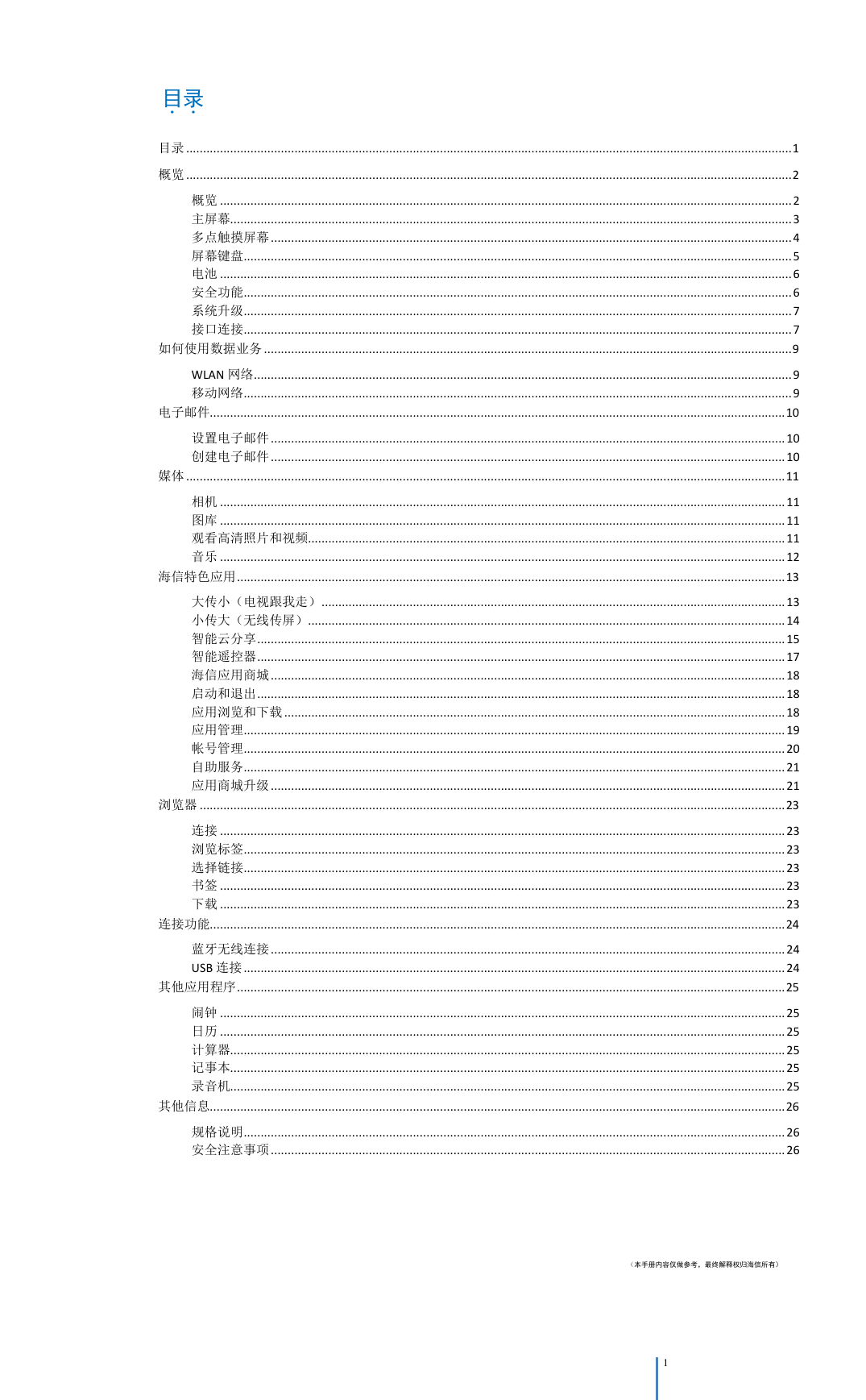
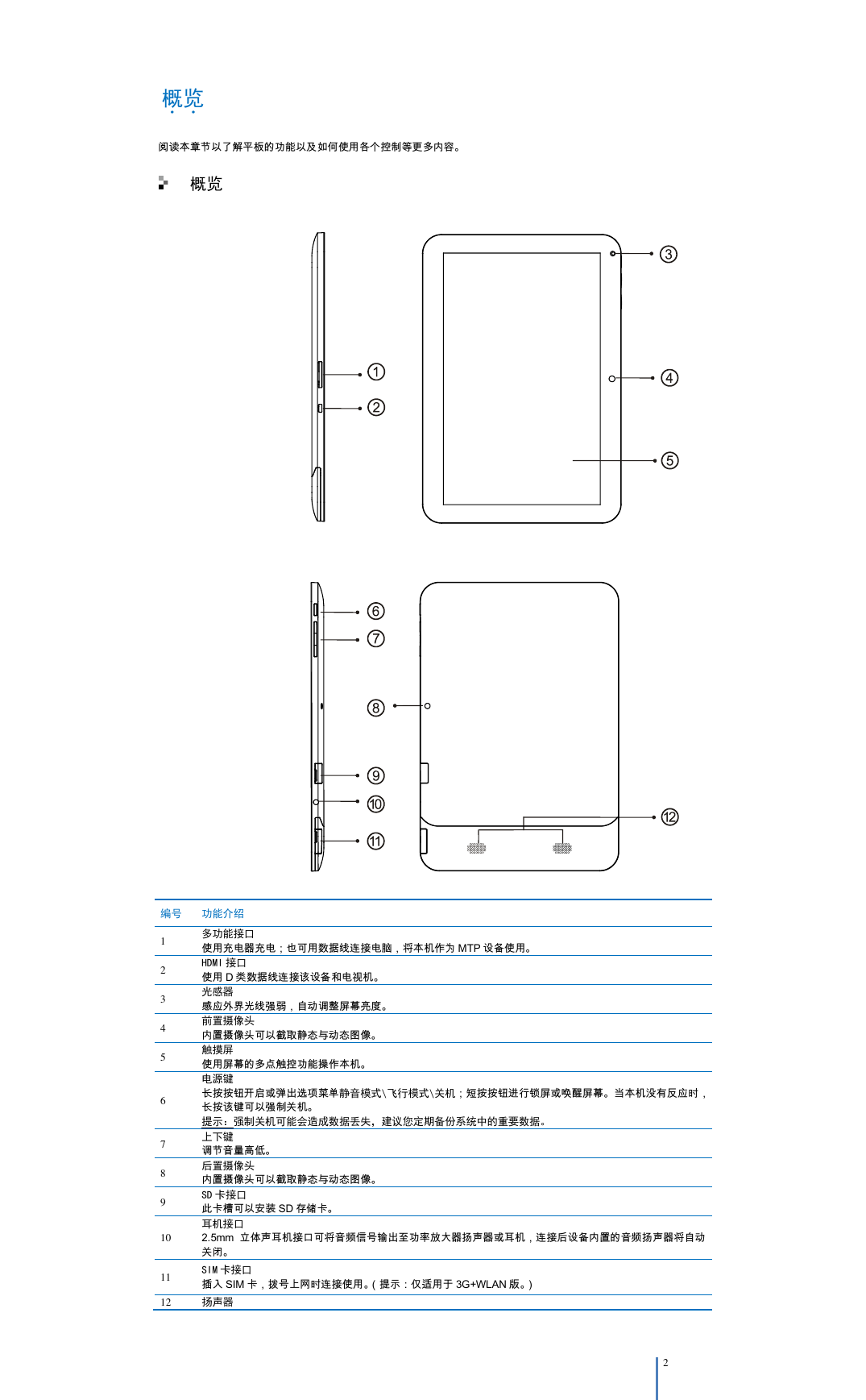
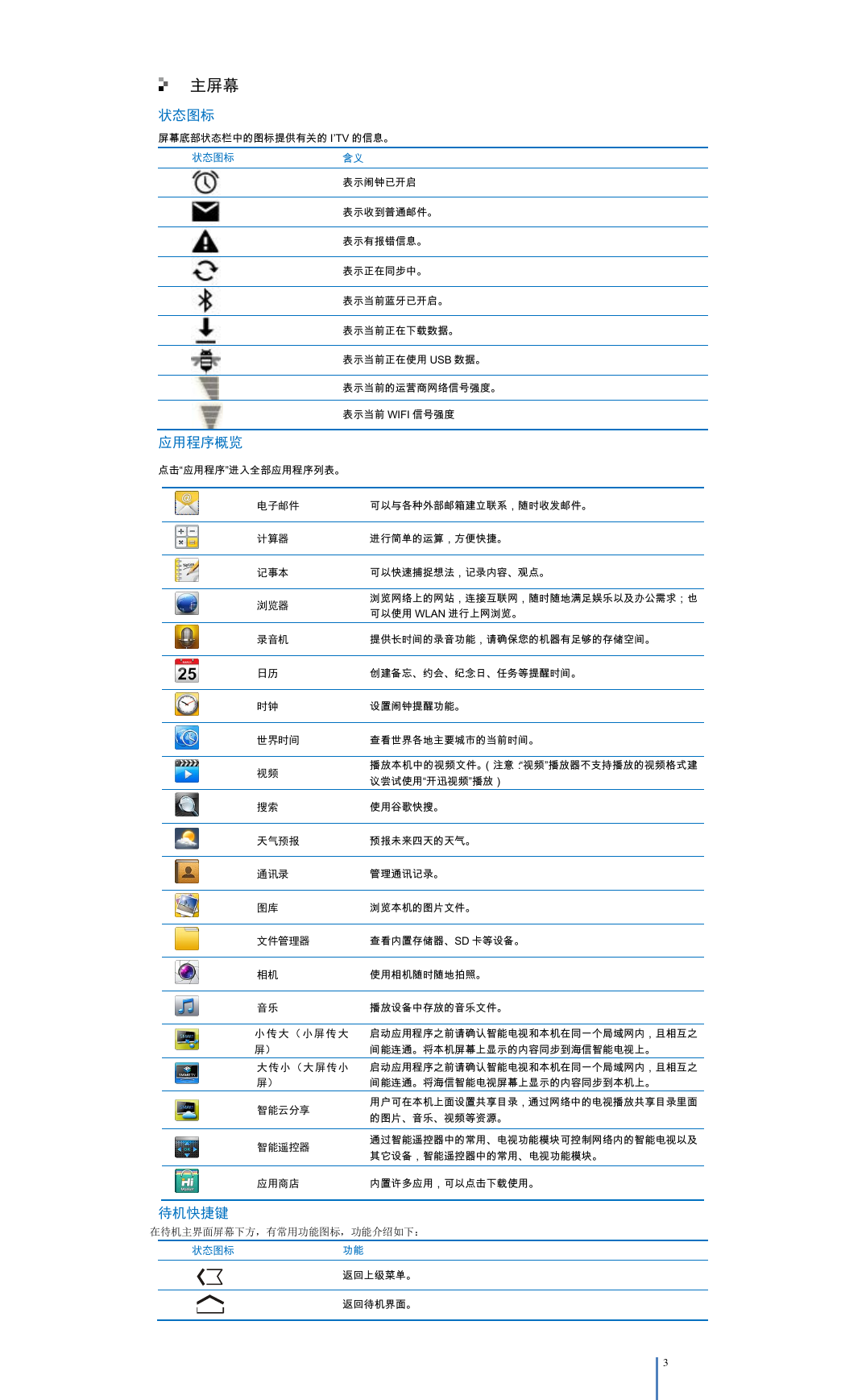
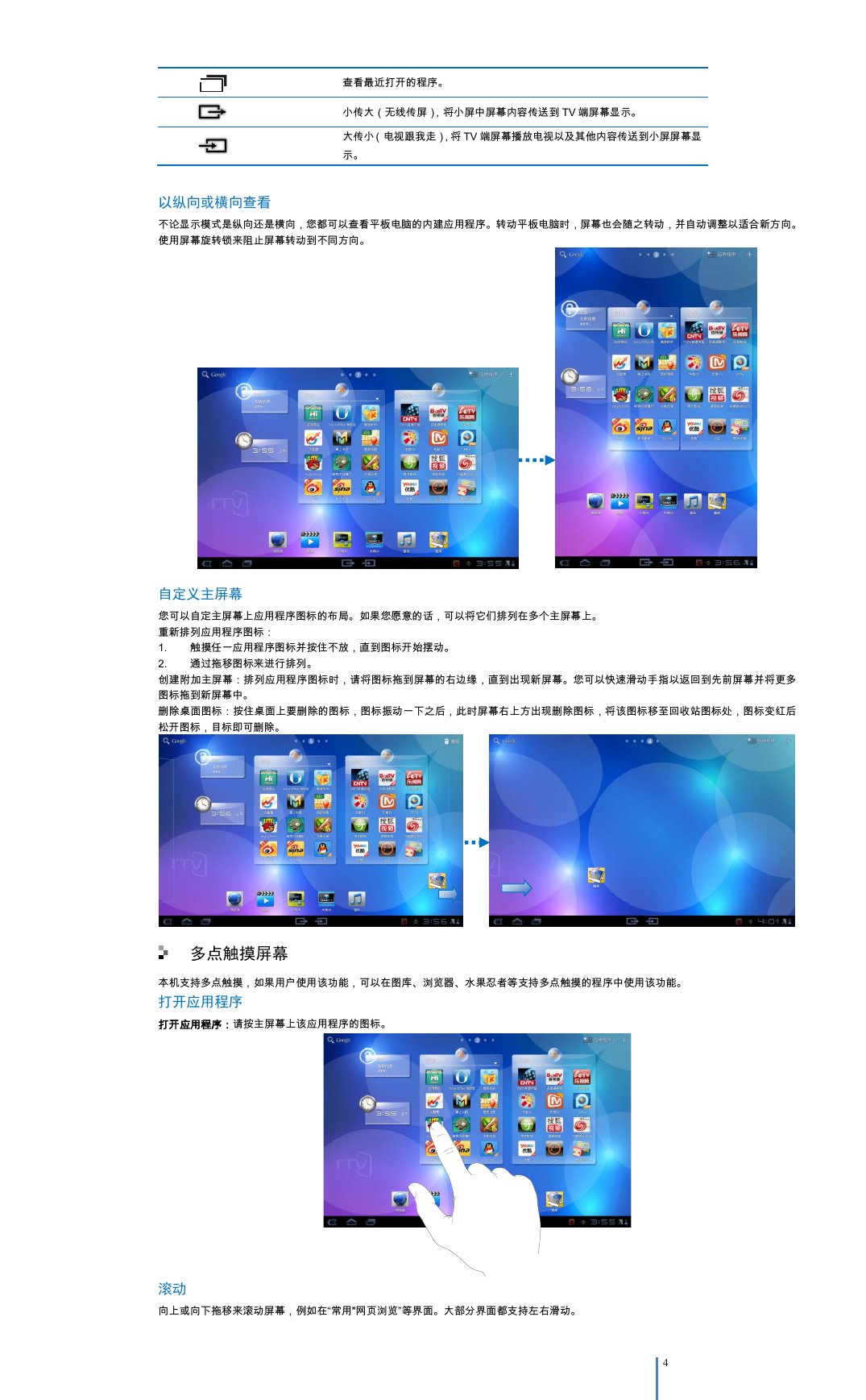
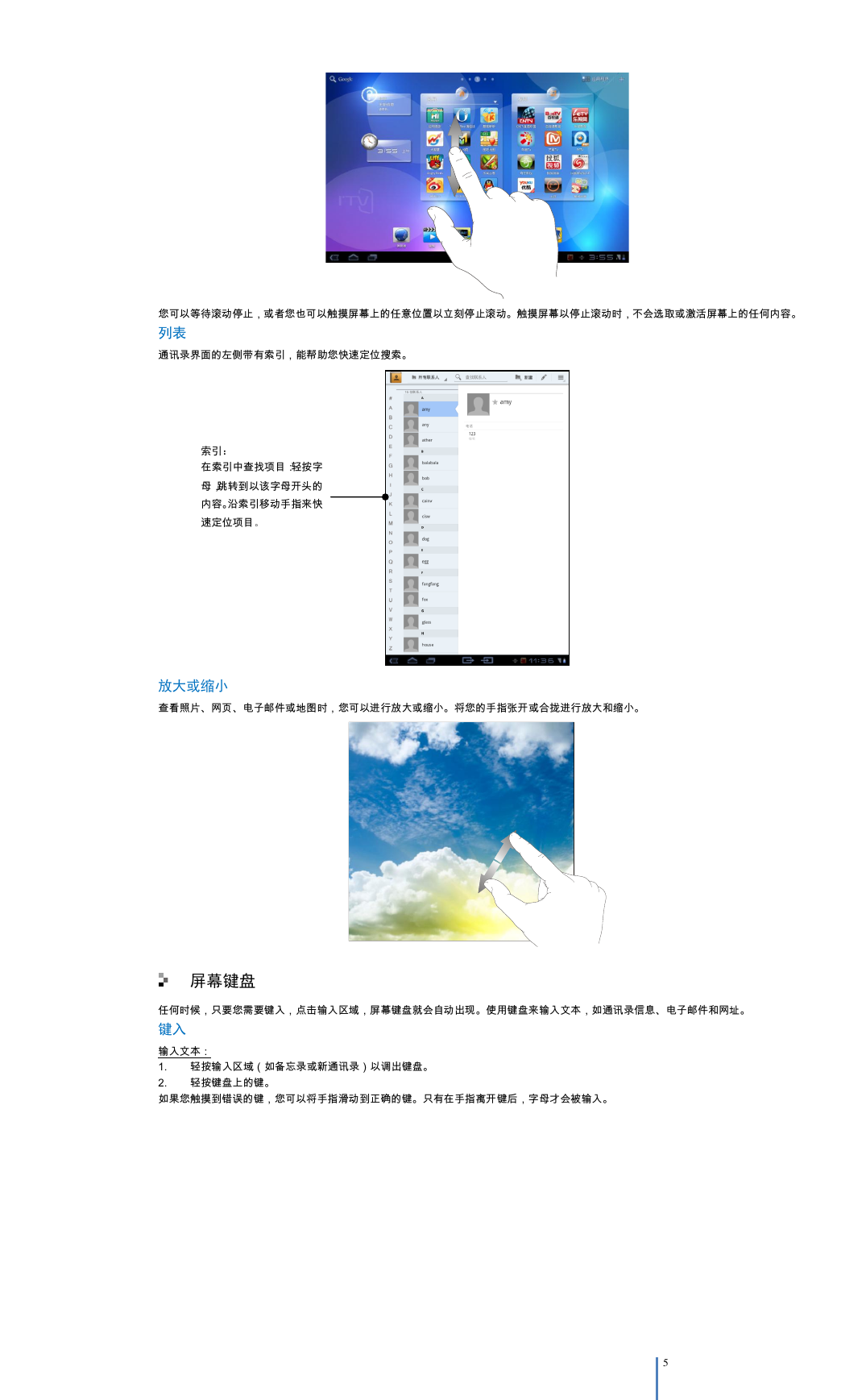
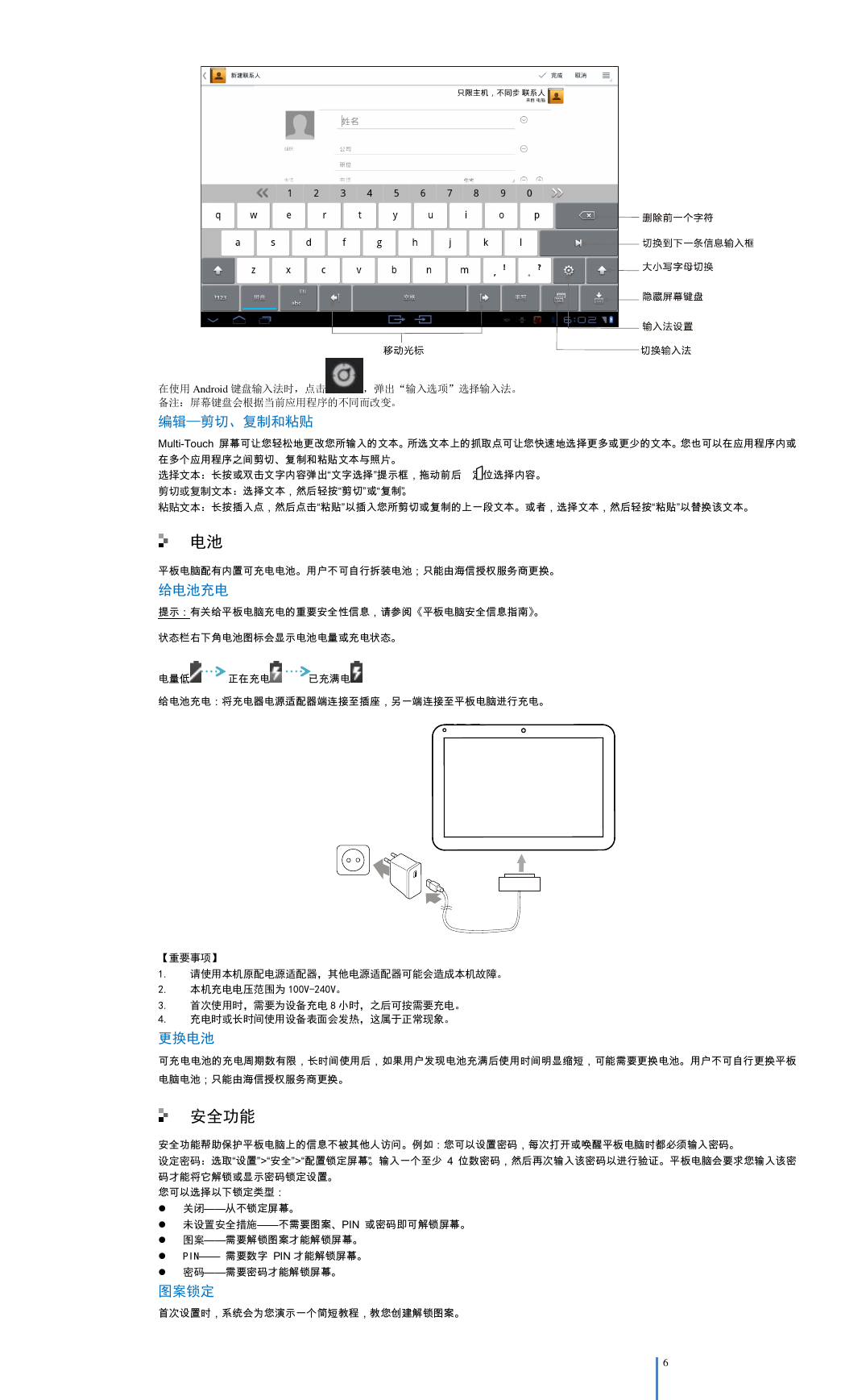
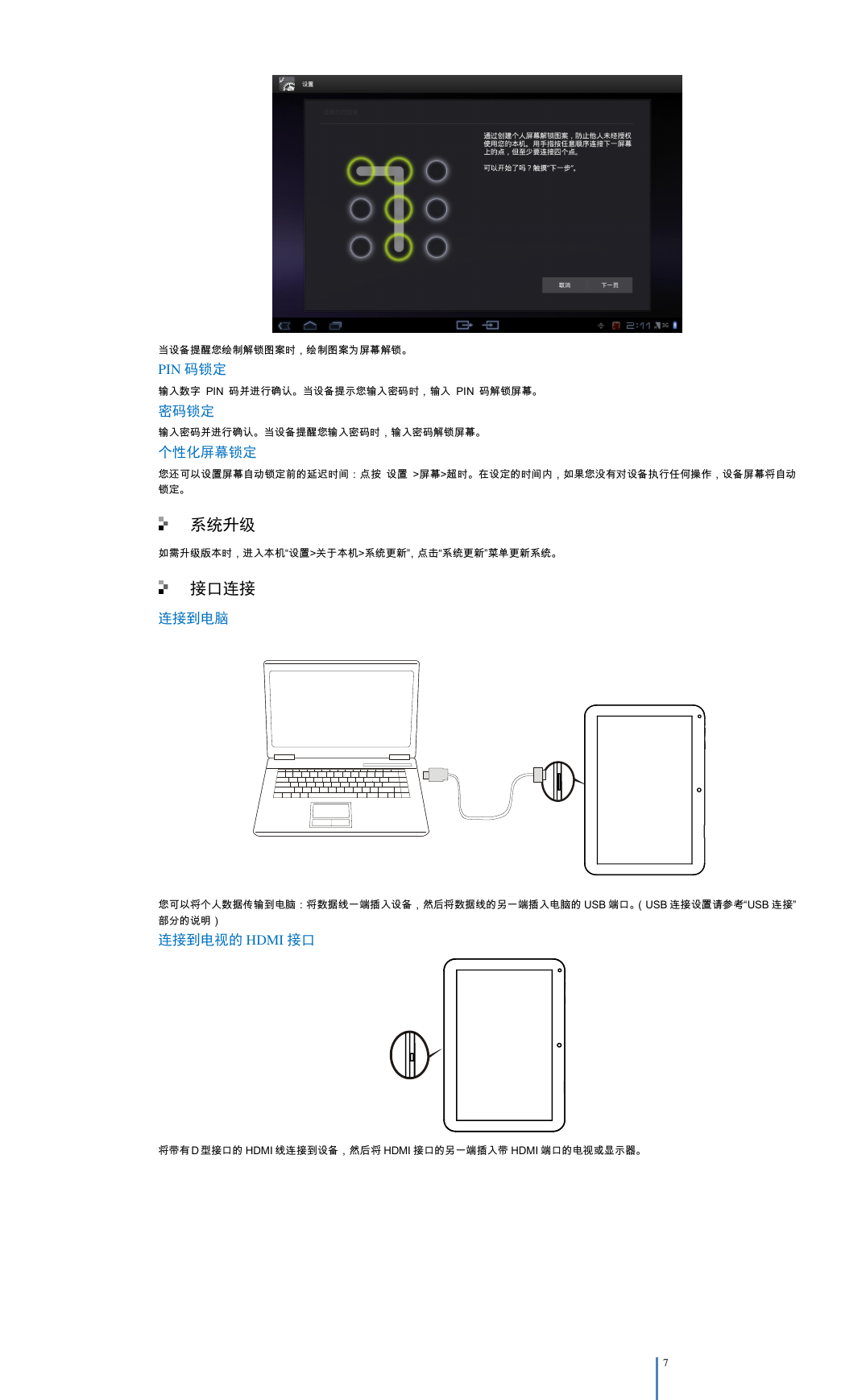
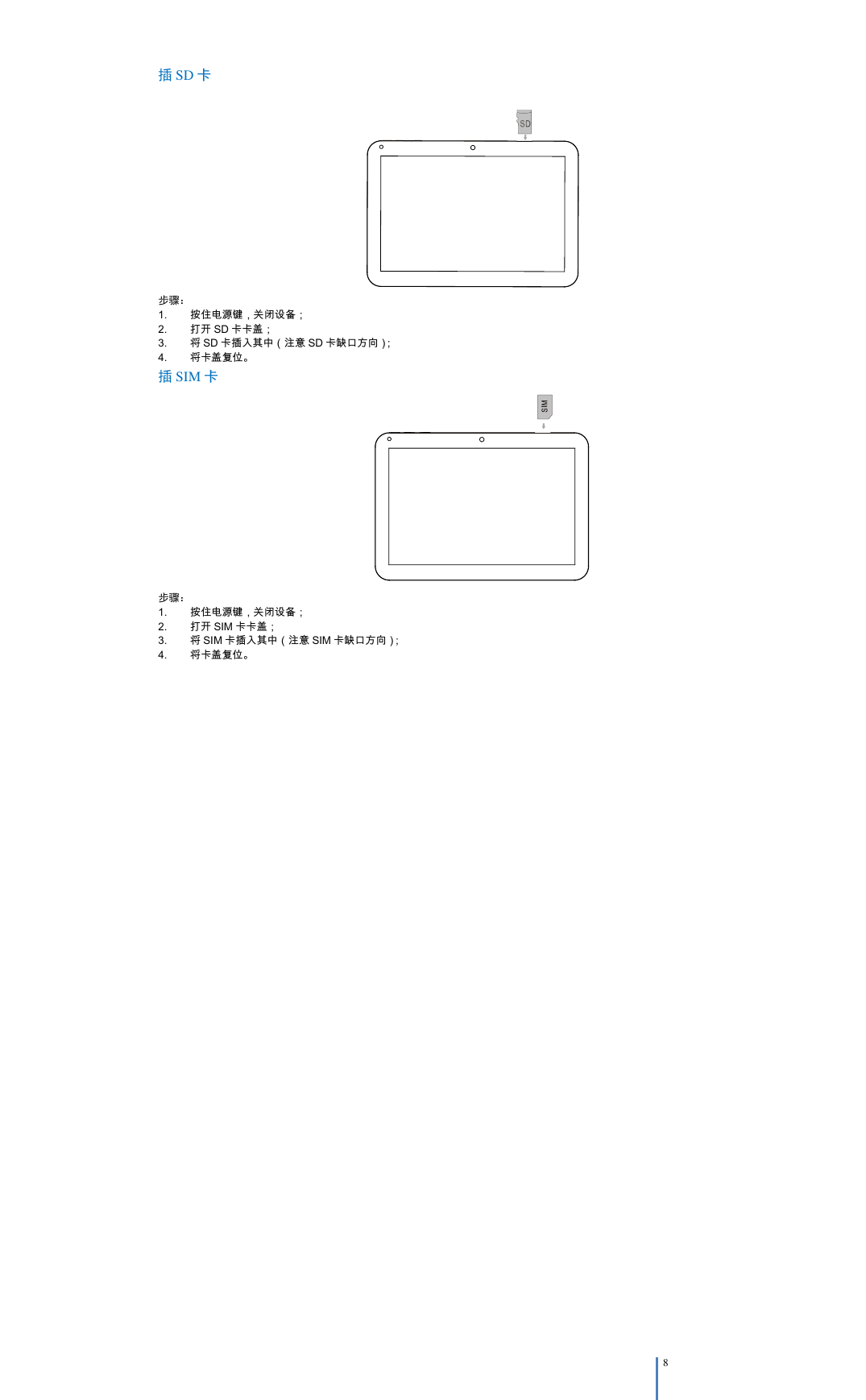
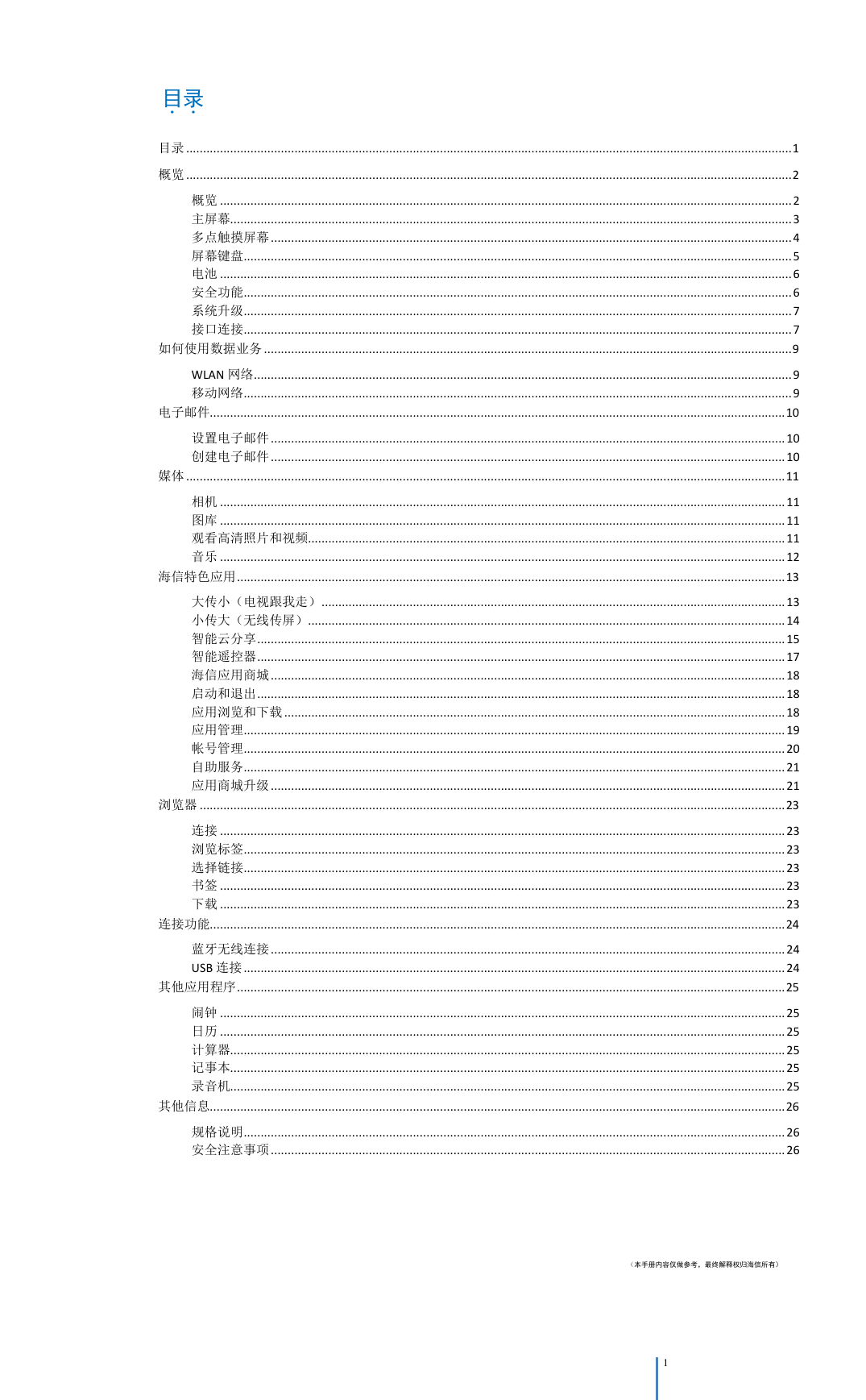
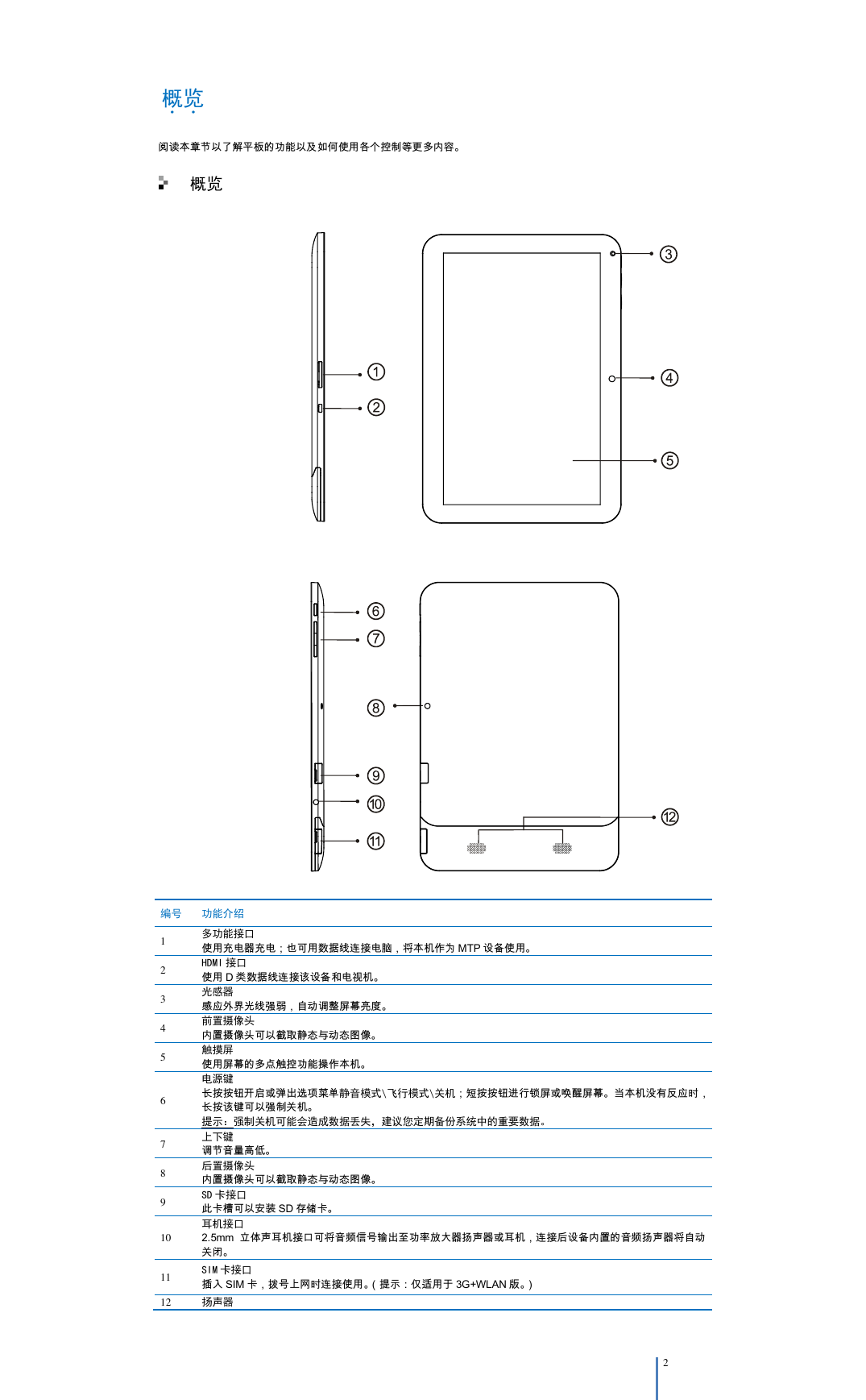
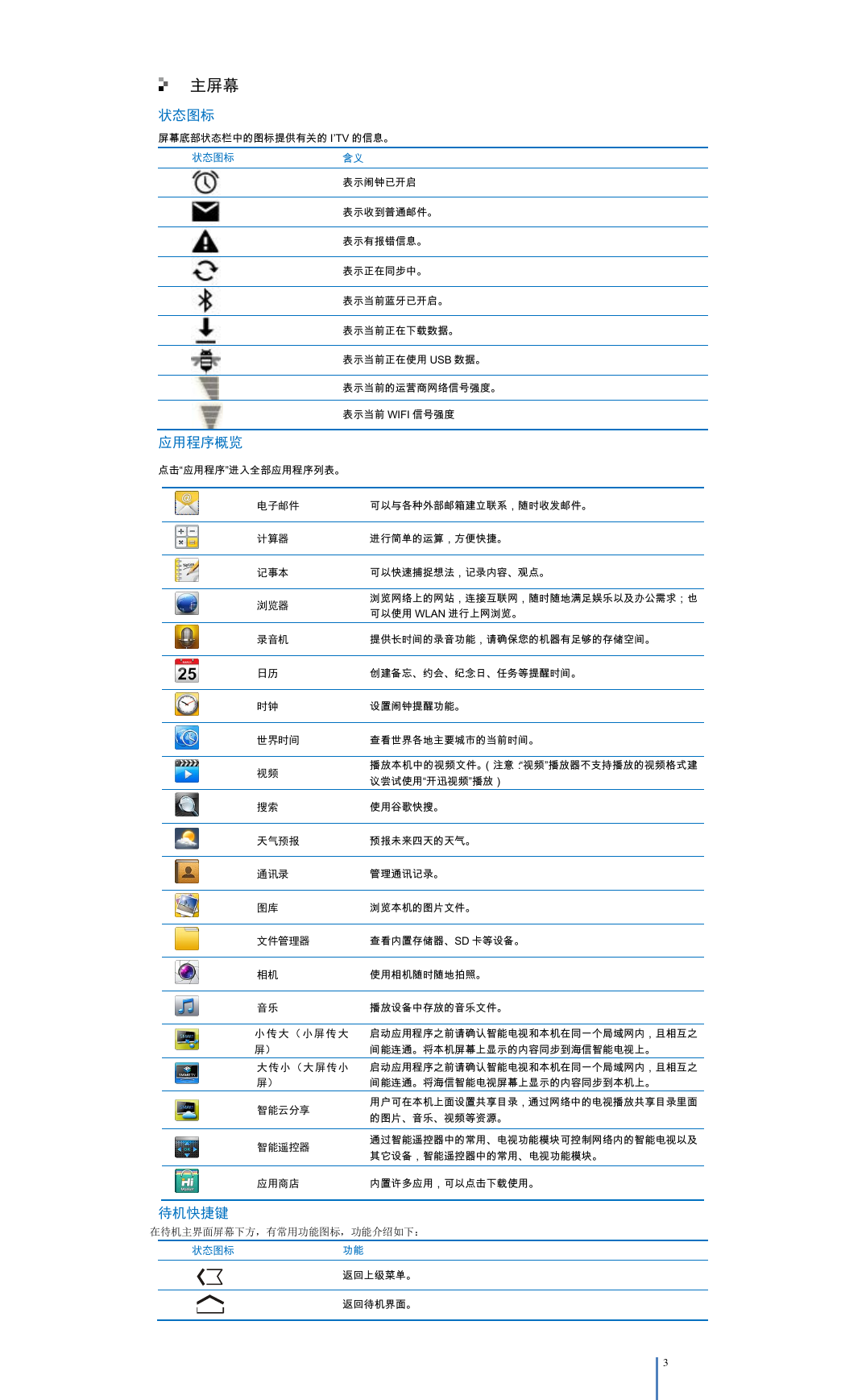
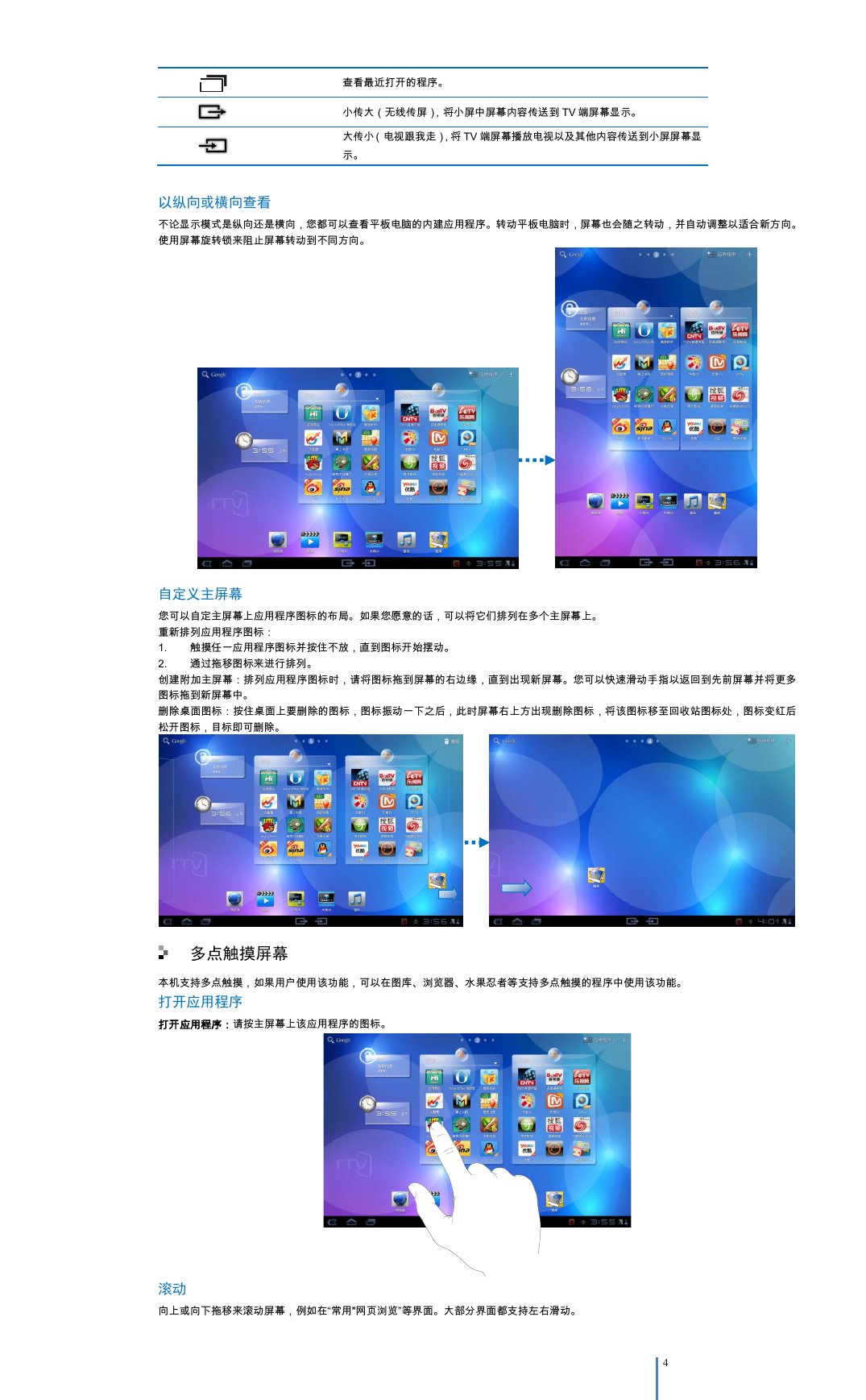
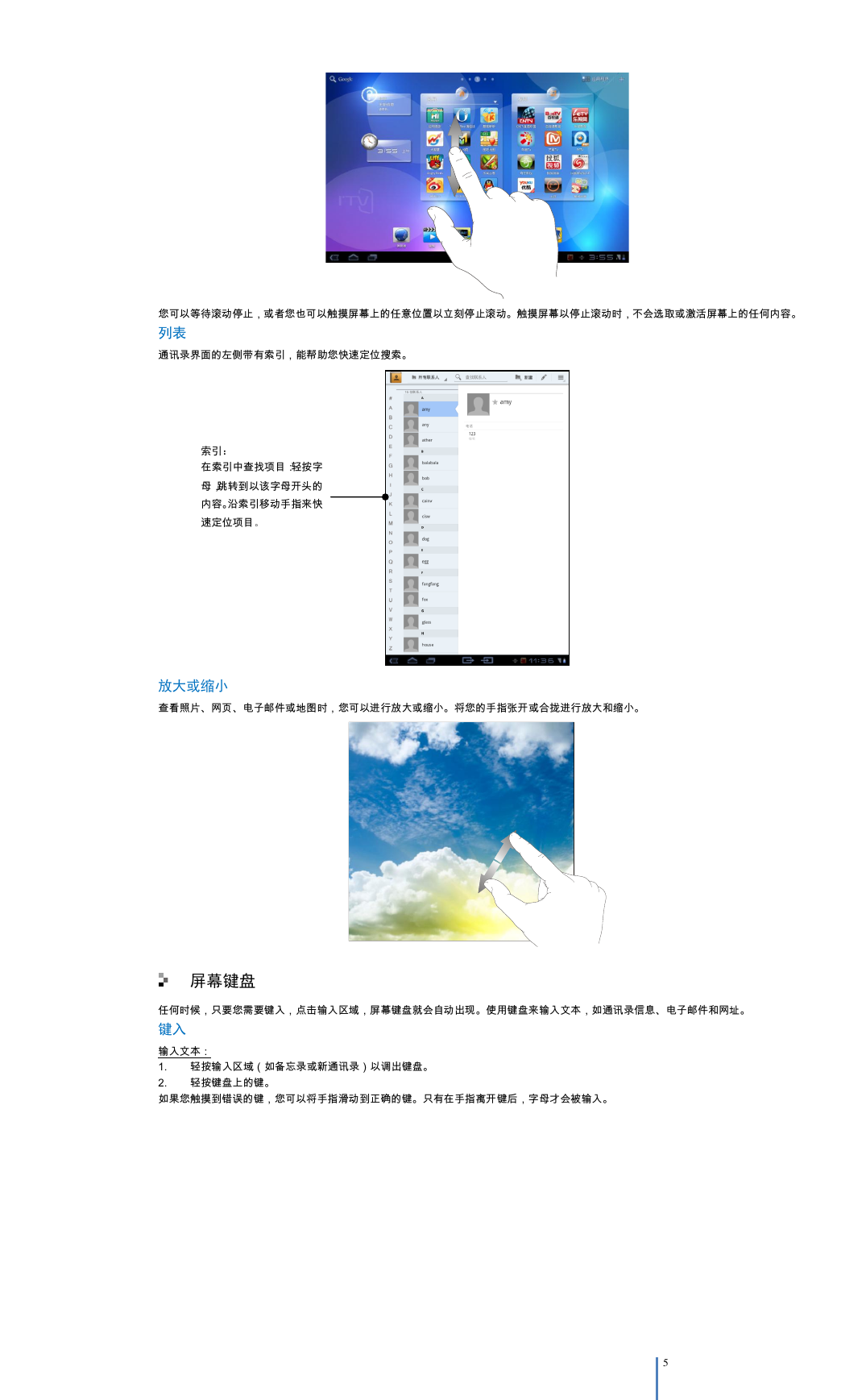
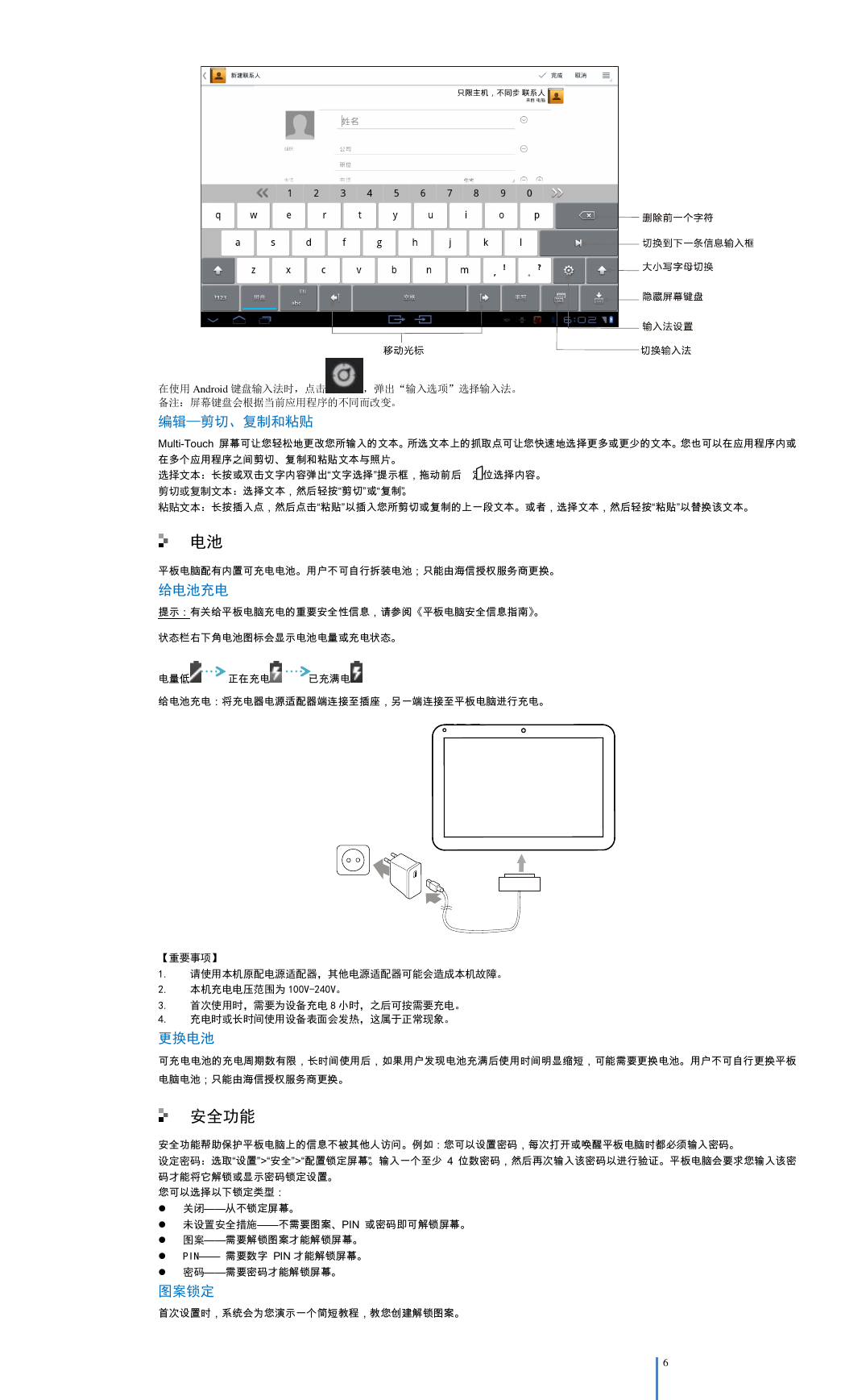
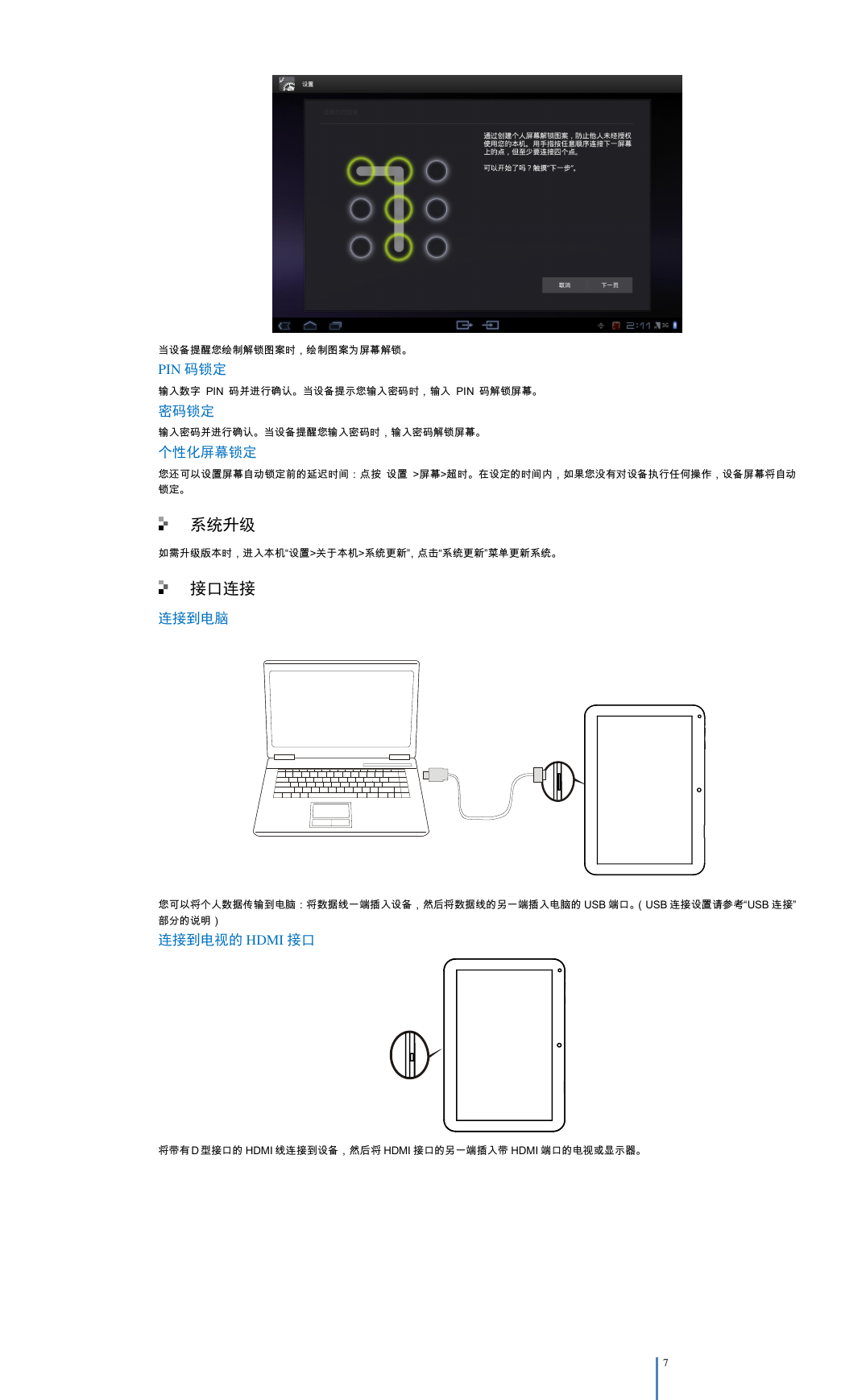
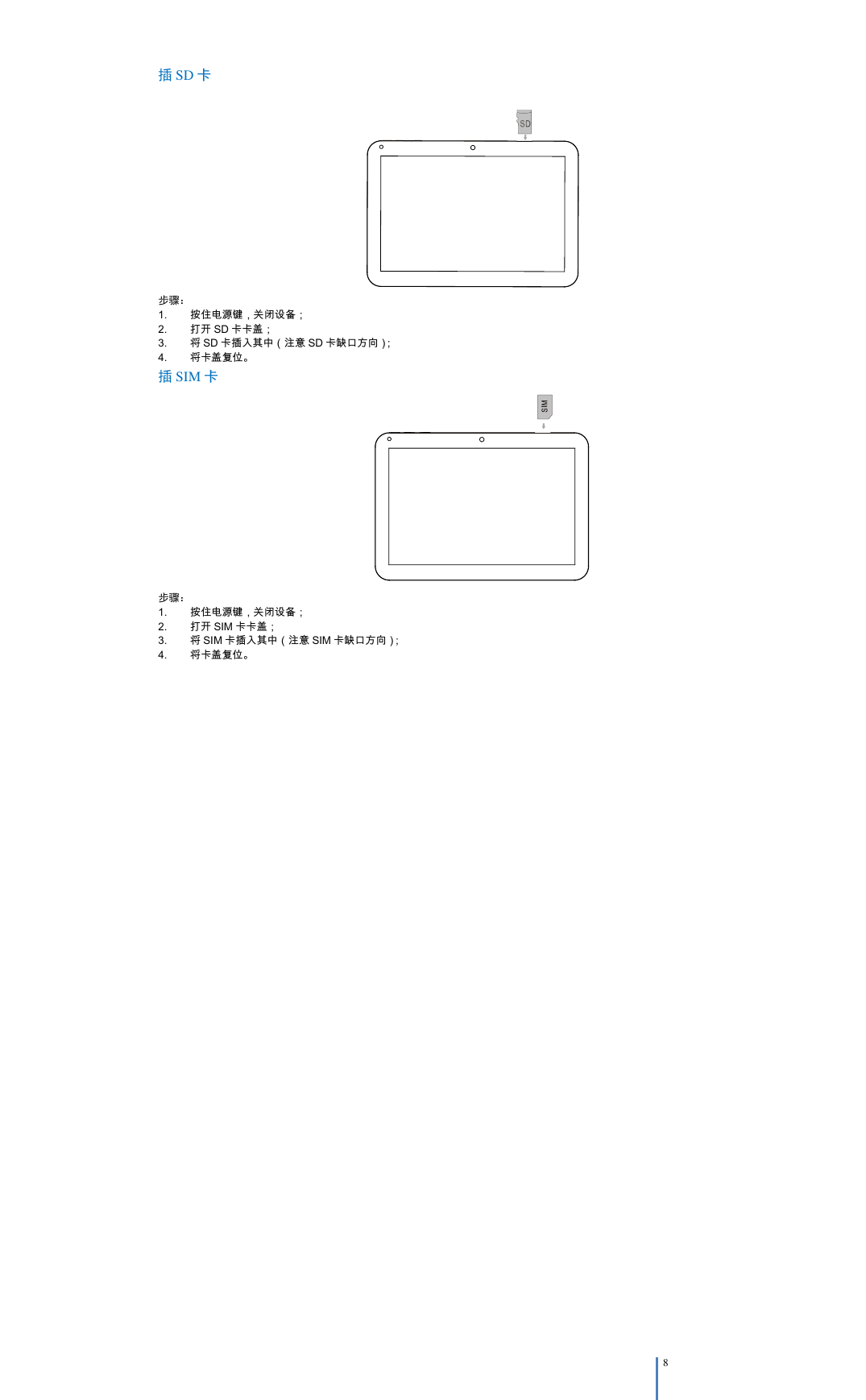
 2023年江西萍乡中考道德与法治真题及答案.doc
2023年江西萍乡中考道德与法治真题及答案.doc 2012年重庆南川中考生物真题及答案.doc
2012年重庆南川中考生物真题及答案.doc 2013年江西师范大学地理学综合及文艺理论基础考研真题.doc
2013年江西师范大学地理学综合及文艺理论基础考研真题.doc 2020年四川甘孜小升初语文真题及答案I卷.doc
2020年四川甘孜小升初语文真题及答案I卷.doc 2020年注册岩土工程师专业基础考试真题及答案.doc
2020年注册岩土工程师专业基础考试真题及答案.doc 2023-2024学年福建省厦门市九年级上学期数学月考试题及答案.doc
2023-2024学年福建省厦门市九年级上学期数学月考试题及答案.doc 2021-2022学年辽宁省沈阳市大东区九年级上学期语文期末试题及答案.doc
2021-2022学年辽宁省沈阳市大东区九年级上学期语文期末试题及答案.doc 2022-2023学年北京东城区初三第一学期物理期末试卷及答案.doc
2022-2023学年北京东城区初三第一学期物理期末试卷及答案.doc 2018上半年江西教师资格初中地理学科知识与教学能力真题及答案.doc
2018上半年江西教师资格初中地理学科知识与教学能力真题及答案.doc 2012年河北国家公务员申论考试真题及答案-省级.doc
2012年河北国家公务员申论考试真题及答案-省级.doc 2020-2021学年江苏省扬州市江都区邵樊片九年级上学期数学第一次质量检测试题及答案.doc
2020-2021学年江苏省扬州市江都区邵樊片九年级上学期数学第一次质量检测试题及答案.doc 2022下半年黑龙江教师资格证中学综合素质真题及答案.doc
2022下半年黑龙江教师资格证中学综合素质真题及答案.doc